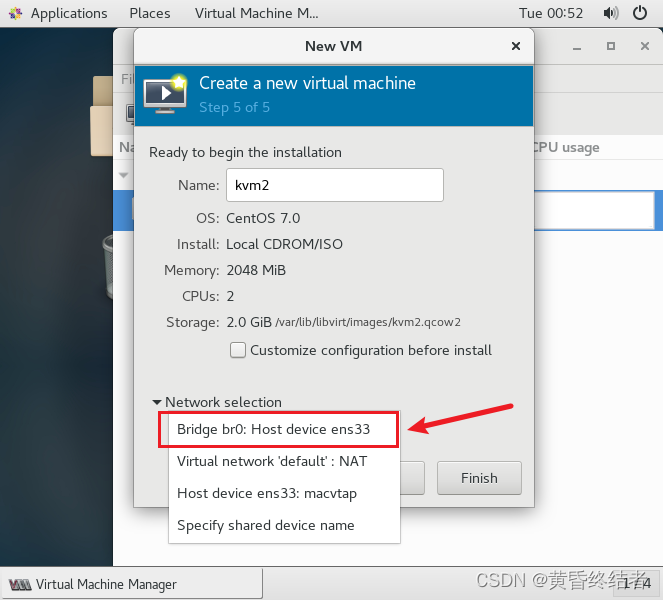速通配置kvm虚拟机
通过虚拟化技术将一台计算机虚拟为多台逻辑计算机。
在一台计算机上同时运行多个逻辑计算机,每个逻辑计算机可以运行不同的操作系统,并且应用程序都可以在相互独立的空间内运行互不影响,提高计算机的工作效率。
一、
配置仓库
cd /etc/yum.repos.d/
cat dvd.repo
查看隐藏的包组

安装虚拟化相关包组
yum groupinstall Virtualization*
安装好相关虚拟化软件包后
systemctl status libvirtd.service
此进程会自动起来

进入图形化管理界面打开虚拟化界面
第一种打开方式:


第二种打开方式:
virt-manager

查看网卡信息
此处多了一个virbr0

查看本地电脑网络连接

安装kvm虚拟机

此处插入放入镜像文件 创建目录




回到上面步骤继续往下执行




创建好以后,快速搭建




进入物理网卡
[root@bogon ~]# cd /etc/sysconfig/network-scripts/
[root@bogon network-scripts]# ls
[root@bogon network-scripts]# ifconfig

复制虚拟网卡
192.168.18.132
[root@bogon network-scripts]# cp ifcfg-ens33 ifcfg-br0
[root@bogon network-scripts]# vim ifcfg-br0

[root@bogon network-scripts]# vim ifcfg-br0
TYPE="Bridge"
BOOTPROTO="none"
NAME="br0"
UUID="ec2fbbf1-1d9a-45c2-8660-707f382c0e82"
DEVICE="br0"
ONBOOT="yes"
IPADDR=192.168.18.132
NETMASK=255.255.255.0
GATEWAY=192.168.18.2
DNS1=192.168.18.2
DELAY=0
如果配置不清楚地址,可以使用下述查看方式
IPADDR=?
NETMASK=?
GATEWAY=?
DNS1=?
查看IP
ifconfig
查看GATEWAY
route -n
查看DNS
cat /etc/resolv.conf
打开物理网卡,不编辑IP地址
[root@bogon network-scripts]# vim ifcfg-ens33
TYPE="Ethernet"
#BOOTPROTO="none"
NAME="ens33"
DEVICE="ens33"
ONBOOT="yes"
BRIDGE=br0
关闭网络并重启网络服务


查看是否桥接成功

二、重复上述步骤重新新建一个虚拟机
此时在这里会发现多出了一个